Advertentie
 Als je een student bent of iemand die regelmatig lezingen, vergaderingen of muziek opneemt, wordt er een nieuwe feature-rijke iOS-app genoemd Met Recordium kunt u opnames beheren, markeren, annoteren, bewerken en delen vanaf een iPhone.
Als je een student bent of iemand die regelmatig lezingen, vergaderingen of muziek opneemt, wordt er een nieuwe feature-rijke iOS-app genoemd Met Recordium kunt u opnames beheren, markeren, annoteren, bewerken en delen vanaf een iPhone.
Hoewel Recordium een lange lijst met speciale functies bevat, heeft het een leuk en eenvoudig ontwerp met een behoorlijk intuïtieve gebruikersinterface. Het is ongeveer net zo eenvoudig om audio-opnames te starten in Recordium als in de standaard Recorder-app van Apple, hoewel Recordium gaat rond spraakmemo's als het gaat om wat er met audio kan worden gedaan.
Twee jaar geleden, Ik heb gemarkeerd en heeft Blue Microphone’s Blue FiRe beoordeeld De beste gratis audiorecorder voor de iPhone Lees verder als de beste audiorecorder-app voor de iPhone, maar Recordium overtreft het nu.
Hoe het werkt
Recordium wordt geopend met een eenvoudige, schone interface. Het is ingesteld met een paar standaardmappen voor het type opnames (lezingen, vergaderingen, ideeën, muziek) die gebruikers kunnen vastleggen. Door op de kleine blauwe opnameknop onderaan de startpagina te tikken, wordt Recordium onmiddellijk in actie gezet om aantekeningen te maken.
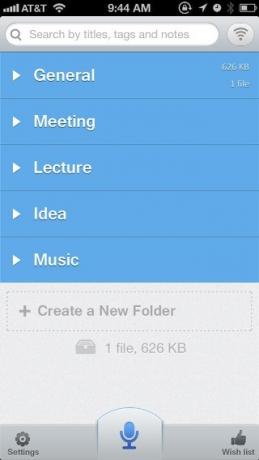
Als het gaat om opnemen, verspilt Recordium uw tijd niet door onnodige tikken te vereisen. Wanneer u op de blauwe knop tikt, brengt Recordium u naar de opnamepagina en begint automatisch met opnemen.
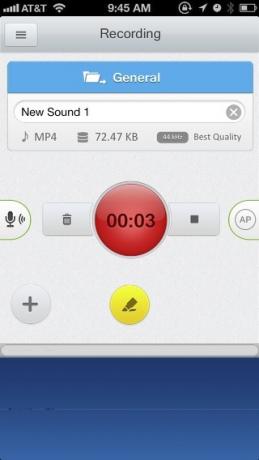
De rode knop op de opnamepagina bevat een timer voor de opname en je hoeft alleen maar op de knop te tikken om deze te pauzeren. De kleine zwarte knop ernaast stopt een opname en Recordium slaat deze automatisch op.
Dusver, wat ik heb beschreven, is min of meer wat Apple's Recorder doet, maar je wilt delen van een lezing als bladwijzer markeren of markeren tijdens het opnemen. Recordium maakt dat gemakkelijk. Druk gewoon op de gele markeerstiftknop. Recordium annoteert opnames door de plek te markeren en gaat door met opnemen.
De markeringsknop is best gaaf, maar let op het kleine beetje AP knop aan de rechterkant. Recordium pauzeert de opname automatisch als het geluid dat u opneemt daalt tot een bepaald decimaal geluid, dat u kunt aanpassen. Deze automatische pauze is handig om de bestandsgrootte te beperken en hiaten in de opname uit te sluiten.
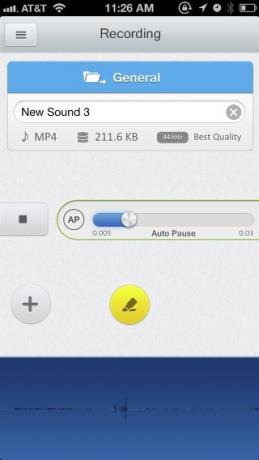
Met Recordium kunt u ook de audio-ingangsversterking aanpassen (pictogramknop aan de linkerkant), wat betekent dat als u vindt het geluid of de stem die u opneemt vrij laag is, kunt u de versterking verhogen om misschien de audio. Maar let op, de toename in versterking kan een laag korrelige witte ruis aan de opname toevoegen. helaas, er is geen audioschaal of golflengte om audioniveaus weer te geven tijdens opnames, dus misschien wilt u de versterkingsniveaus testen, of beter nog, dichter bij de audiobron komen.
Bewerken en annoteren
De bewerkings- en annotatiefuncties van Recordium zijn waarschijnlijk wat de app het meest nuttig maakt. Als je gewoon basisopnames nodig hebt, zou Apple's Recorder voldoende moeten zijn, maar als je verschillende delen van je opnames meerdere keren moet herzien, doet Recordium wat je nodig hebt.
Op het openingsscherm kun je op Recordium-opnames tikken en afspelen. Als je op de rechterpijlknop op een opname tikt, ga je naar de afspeelpagina en, zoals je zou verwachten in een geavanceerde app als deze, kun je vooruit en achteruit springen met intervallen van vijf seconden.

Je zult ook merken dat er voor elke opname tijd, datum en bestandsgrootte-informatie is.
U kunt markeringsmarkeringen toevoegen tijdens een opname of in de afspeelmodus. Hoewel de markeerstift op zichzelf nuttig is, stopt Recordium daar niet. U kunt ook aantekeningen maken bij uw hoogtepunten of een deel van de blauwe tijdlijn door de tijdscrubber te slepen naar de plaats waar u de aantekening wilt maken en vervolgens op de knop + te tikken. (Apple en Amazon zouden deze functie zeker voor hun kunnen gebruiken ebook reader-apps iBooks Vs. Kindle - wat is beter? [iPad]Een tijdje geleden schreef ik een post over plaatsen waar je gratis boeken voor de iPad kunt vinden. In die post vergeleek ik de iPad met aangewezen e-readers en gaf ik de mening dat het niet waardig is ... Lees verder .)
Van daaruit kunt u een notitie, foto of tag toevoegen. Elk type annotatie heeft een kleurcode, maar u kunt in dezelfde annotatie geen foto en notitie toevoegen. U kunt meer dan één annotatie aan dezelfde plek toevoegen, maar u moet deze verplaatsen om erop te tikken en deze te bekijken.
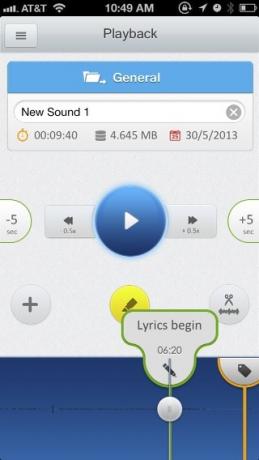
Desalniettemin is het ontwerp van de annotatietools prachtig gedaan, waardoor de app comfortabel en praktisch aanvoelt. U kunt ook aantekeningenmarkeringen aanraken en vasthouden om de verwijderoptie weer te geven.
Bewerkingsfuncties
Recordium ondersteunt ook bewerkingsfuncties, waaronder Verwijderen, Trimmen, en Knip. Om deze te openen, tik je op de bewerkingsknop aan de rechterkant van de markeerstiftknop. De eerste keer dat u deze functie gebruikt, toont Recordium instructies voor het aanbrengen van deze bewerkingen.

De Snip-knop is erg handig omdat u een deel van de opname kunt selecteren om te knippen en een nieuw afzonderlijk bestand te maken. Dit is vooral handig als u een deel van een opname meerdere keren moet herhalen.
Op de grotere iPad-versie van Recordium is de interface veel gemakkelijker te gebruiken in landschapsoriëntatie. Je kunt in- en uitzoomen op de tijdlijn van beide versies van de app, maar het zou geweldig zijn als je tijdelijk kon verberg of verplaats de afspeelknoppen uit de weg voor een betere toegang tot de tijdlijn, vooral op de iPhone versie.
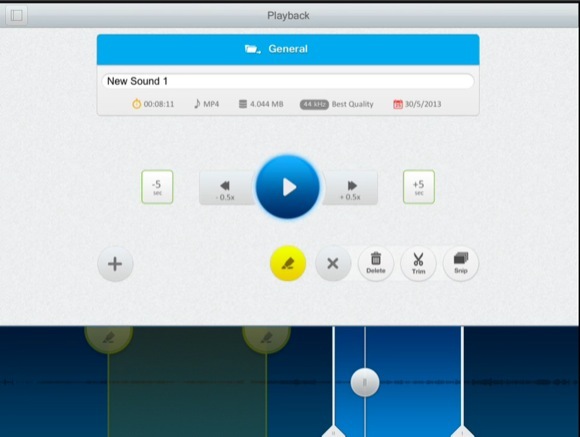
Andere mogelijkheden
Recordium is mooi ontworpen voor het labelen en beheren van uw opnamen in bestaande of aangepaste mappen. Wanneer u een audiobestand naar rechts schuift, worden opties weergegeven voor het exporteren van het bestand naar andere ondersteunende toepassingen, waaronder Dropbox Wat is Dropbox? De onofficiële Dropbox-gebruikershandleidingWat is Dropbox en hoe gebruik je het? In onze Dropbox-gebruikershandleiding wordt alles uitgelegd wat je moet weten om aan de slag te gaan. Lees verder , Google Drive OneDrive versus Google Drive - Wat is het beste voor Office-productiviteit?Naarmate de push naar web-apps is geëvolueerd, worden we nu geconfronteerd met twee krachtige cloudoplossingen: SkyDrive en Google Drive. Deze twee opties bieden alle tools die nodig zijn voor bestandssynchronisatie en kantoorproductiviteit ... Lees verder , Evernote Hoe Evernote te gebruiken: de onofficiële handleidingHet kost veel tijd om Evernote zelfstandig te gebruiken. Daarom hebben we deze handleiding samengesteld om u te laten zien hoe u ten volle kunt profiteren van de belangrijkste Evernote-functies. Lees verder , en die van Apple iMovie Hoe video op uw iPhone te bewerken met iMovieDe HD-kwaliteit van de iPhone 4- en 4S-videocamera-app is net zo goed als veel consumentenvideocamera's. Hoewel het een hele klus kan zijn om videoproducties van een uur te maken met een iPhone, ... Lees verder app. U kunt ook geselecteerde bestanden e-mailen, een titel hernoemen, een bestand naar een geselecteerde map verplaatsen of het verwijderen.
![Recordium markeert en annoteert uw spraakopnames [iOS] Recordium 11](/f/512e002965ac0b0c77dca453daeedbef.jpg)
Met de voorkeuren van de app kun je de geluidskwaliteit van opnames van de beste veranderen CD kwaliteit naar de opslagbewuste Laag. Recordium ondersteunt AIFF-, WAV-, CAF- en MP4-audiobestandsindelingen. In de Instellingen je kunt de tutorial ook resetten zodat er instructieve afbeeldingen verschijnen wanneer je verschillende delen van de app gebruikt.
![Recordium markeert en annoteert uw spraakopnames [iOS] Recordium 41](/f/61de5d83968029722007bbdb4d345a8b.jpg)
Meer volgt nog
Ten slotte, in plaats van u te vragen de app te beoordelen, bevat Recordium een Verlanglijst knop, wat aangeeft dat de ontwikkelaars absoluut willen reageren op de wensen en behoeften van de gebruikers van de app. U kunt daadwerkelijk stemmen op functies die al voor de app zijn aangevraagd, waaronder Dropbox Sync, iCloud-ondersteuning, wachtwoordbeveiliging en een taglijst.
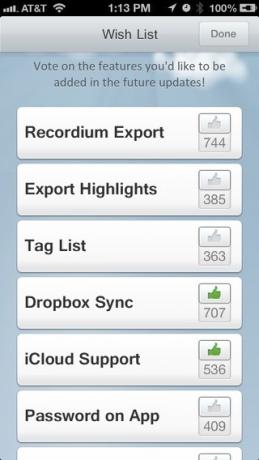
Als je een uitstekende geluidskwaliteit wilt in je opnames, wil je waarschijnlijk Tim's artikel over bekijken mobiele audioadapters en microfoonaccessoires Betere iPhone-audio en -video: adapters, microfoons en accessoires voor superieur geluid [iPhone]Vorige week heb ik een aantal van de beste apps voor het vastleggen van video en de accessoires die je zou willen overwegen, verzameld als je het meeste uit de videomogelijkheden van je iPhone wilt halen ... Lees verder . Recordium biedt waarschijnlijk al het andere dat u nodig heeft om uw opnamen onderweg te beheren en te bewerken. Laat ons hieronder weten wat u van deze unieke app vindt.
Downloaden: Recordium voor iPhone, iPod Touch & iPad (gratis sinds de lancering, voor een beperkte tijd)
Zijn er andere apps voor audiorecorders zo goed als Recordium? Voeg uw aanbevelingen toe in de opmerkingen!
Bakari is freelance schrijver en fotograaf. Hij is al heel lang Mac-gebruiker, fan van jazzmuziek en familieman.


